Win10的输入法如何切换呢?
Win10的输入法切换实在太别扭,尤其是玩游戏的时候动不动按一下shift切换姿势立刻弹屏,真心不相当猪队友啊!还有切换的习惯也非常别扭,尤其是Win+空格的切换方式非常难受,还是习惯Win7的Ctrl+空格。小编今天就讲讲怎么搞定Win10的输入法切换问题。
首先单击任务栏右下的输入法,弹出菜单选择“语言首选项”

点击添加语言,搜索框输入English,选中English(美国)。

这个时候,在开始菜单输入“regedit”编辑注册表,定位到“HKEY_CURRENT_USER\KeyboardLayout\Preload”项,修改“1”的键值(双击)为00000804,然后定位到“HKEY_CURRENT_USER\KeyboardLayout\Substitutes”下,右侧栏中右键单击新建字符串值,名称写“00000804”,键值为“00000409”。这一步的目的就是设置默认语言为“美式键盘”



成功添加语言后,打开控制面板的“语言”,单击“中文”的“选项”,添加输入法“美式键盘”。


然后回到语言项,点击左侧的“高级”,替代默认输入法选中“美式键盘”,而后点击“更改语言栏热键”进一步设置。


弹出窗口选中“在输入语言之间”,点击“更改按键顺序”,切换输入语言选择“未分配”;再选中“中文(简体输入法)-输入法/非输入法切换”并点击“更改按键顺序”,随便设置一个不常用的组合按键方案,简言之就是尽量避免常用的快捷键。
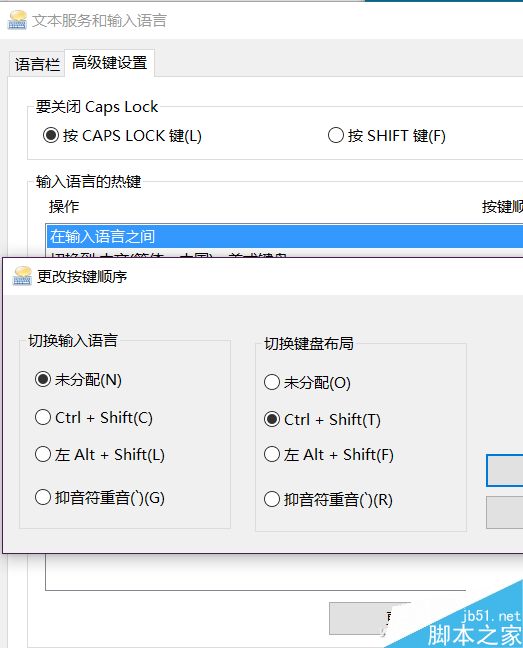

如此一来,可以通过Ctrl+空格或者Ctrl+Shift控制输入法切换(搜狗输入法需要在软件设置内单独设置Ctrl+空格切换的方式),默认情况下都是美式键盘模式,需要时才调用中文输入法,这样既恢复了Win7一样的输入法切换方式,又不会在游戏中因为按Shift切换姿势就弹屏的毛病了。
以上就是Win10的输入法如何切换方法介绍,操作很简单的,大家按照上面步骤进行操作即可,希望能对大家有所帮助!相关文章
 win10怎么给不同的软件设置不同的输入法?想要让不同的软件默认的输入法也不同,这样就不用切换输入法了,该怎么设置不同的输入法呢?下面我们就来看看详细的教程,需要的2017-04-26
win10怎么给不同的软件设置不同的输入法?想要让不同的软件默认的输入法也不同,这样就不用切换输入法了,该怎么设置不同的输入法呢?下面我们就来看看详细的教程,需要的2017-04-26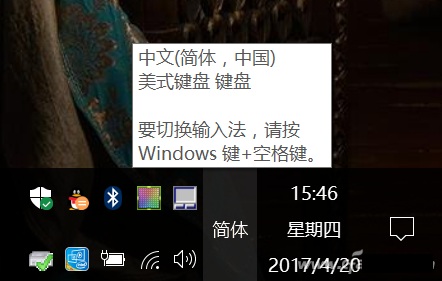
Win10输入法切换不了怎么办 注册表解决win10输入法切换不出来方法
近日,有升级升级了Windows 10系统的朋友遇到了输入法切换不出来的情况,那么,Win10输入法切换不了怎么办?如何解决?本文小编主要为大家推荐用注册表解决win10输入法切换2017-04-21 很多朋友不太清楚苹果电脑mac输入法怎么切换?mac怎么设置默认输入法?下面小编为大家一一解答,一起来看吧2017-03-29
很多朋友不太清楚苹果电脑mac输入法怎么切换?mac怎么设置默认输入法?下面小编为大家一一解答,一起来看吧2017-03-29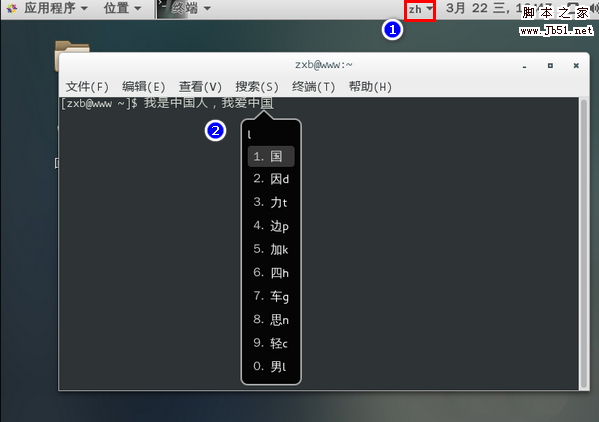 CentOS 7系统怎么安装极点五笔输入法?用习惯了五笔输入法,想要在CentOS 7系统中安装五笔输入法,该怎么安装呢?下面我们就来看看详细的教程,需要的朋友可以参考下2017-03-22
CentOS 7系统怎么安装极点五笔输入法?用习惯了五笔输入法,想要在CentOS 7系统中安装五笔输入法,该怎么安装呢?下面我们就来看看详细的教程,需要的朋友可以参考下2017-03-22- 最近一些朋友在问小编 Fedora23如何安装fcitx拼音输入法?今天小编要为大家带来的是 Fedora23安装fcitx拼音输入法的方法!有需要的朋友一起去看看吧2017-03-21
 今天小编将为大家带来的是Fedora下FCITX输入法安装及问题排查解决详解!希望对大家会有帮助!有需要的朋友一起去看看吧2017-03-21
今天小编将为大家带来的是Fedora下FCITX输入法安装及问题排查解决详解!希望对大家会有帮助!有需要的朋友一起去看看吧2017-03-21
Win10微软拼音输入法没有记忆功能怎么办?Win10输入法没有记忆功能的解
Win10微软拼音输入法没有记忆功能怎么办?最近有朋友们遇到这个问题,下面小编就给大家带来Win10输入法没有记忆功能的解决方法,一起来看看吧2017-03-16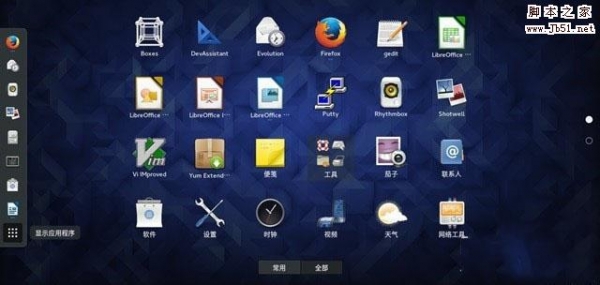 对于fedora 23,如果第一次进系统没有选中拼音输入法,那么以后就要自己添加拼音输入法了。今天小编将要为大家带来的是fedora 23 安装默认的拼音输入法的方法!希望对大家2017-03-16
对于fedora 23,如果第一次进系统没有选中拼音输入法,那么以后就要自己添加拼音输入法了。今天小编将要为大家带来的是fedora 23 安装默认的拼音输入法的方法!希望对大家2017-03-16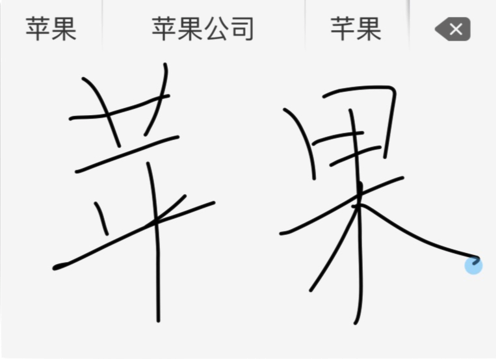
Mac系统手写输入法怎么用?苹果Mac手写输入法设置使用教程
苹果Mac系统中自带手写输入法功能,很多还没有接触过Mac系统的朋友问小编:Mac系统手写输入法怎么用?以及Mac手写输入法如何设置?对此,本文就为大家图文介绍Mac系统手写2017-02-15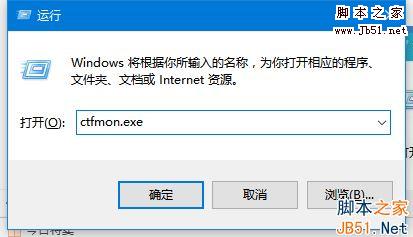
Win10输入法栏不见了怎么办?Win10输入法栏消失的解决方法
Win10输入法栏不见了怎么办?最近有朋友遇到这个问题,下面小编就给大家带来Win10输入法栏消失的解决方法,一起来看看吧2017-02-15



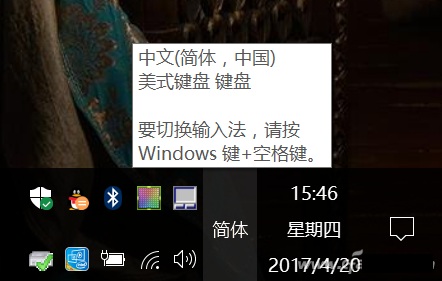

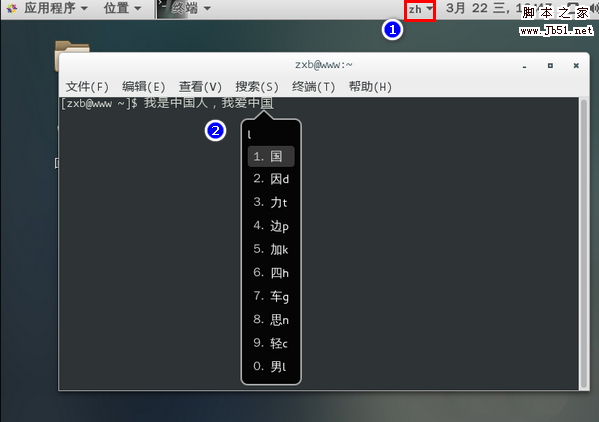


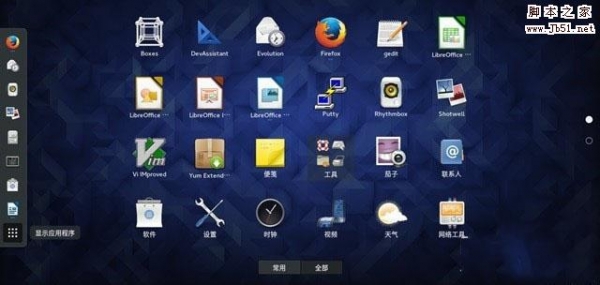
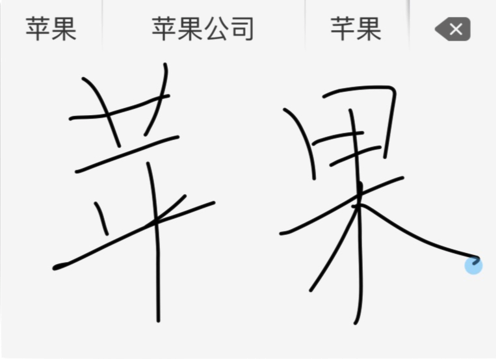
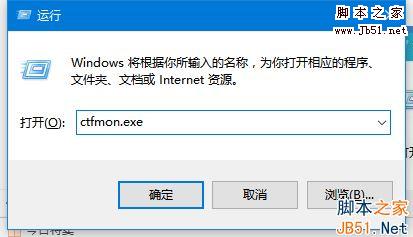
最新评论